Cześć! Jesteśmy tu, aby pomóc Ci rozpocząć przygodę z FarmWatch Pro – Twoim niezastąpionym pomocnikiem w zarządzaniu farmą. Niezależnie od tego, czy jesteś doświadczonym rolnikiem, czy dopiero zaczynasz swoją drogę w rolnictwie, ten przewodnik pokaże Ci, jak łatwo i szybko skonfigurować swoją stację FarmWatch Pro. Od dodania pierwszego czujnika po ustawienie alarmów, które pomogą Ci trzymać rękę na pulsie. Gotowy, aby ułatwić sobie życie? Zaczynajmy!
Krok 1: Pierwsze kroki z FarmWatch Pro
Zacznij od kliknięcia w ekran, aby rozpocząć przygodę.
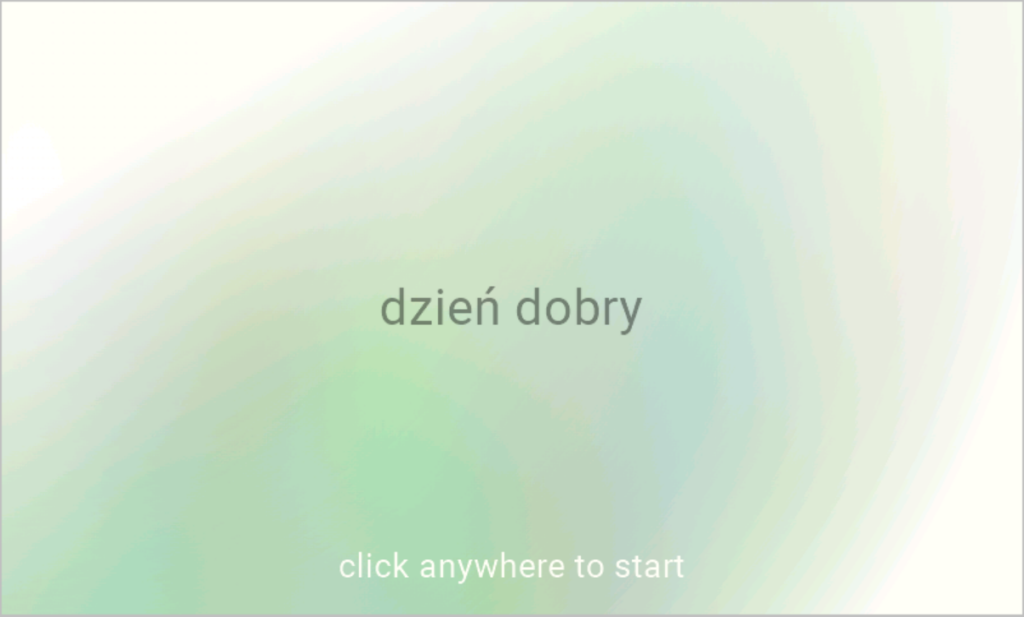
Wybierz język, w którym chcesz komunikować się ze swoją stacją.
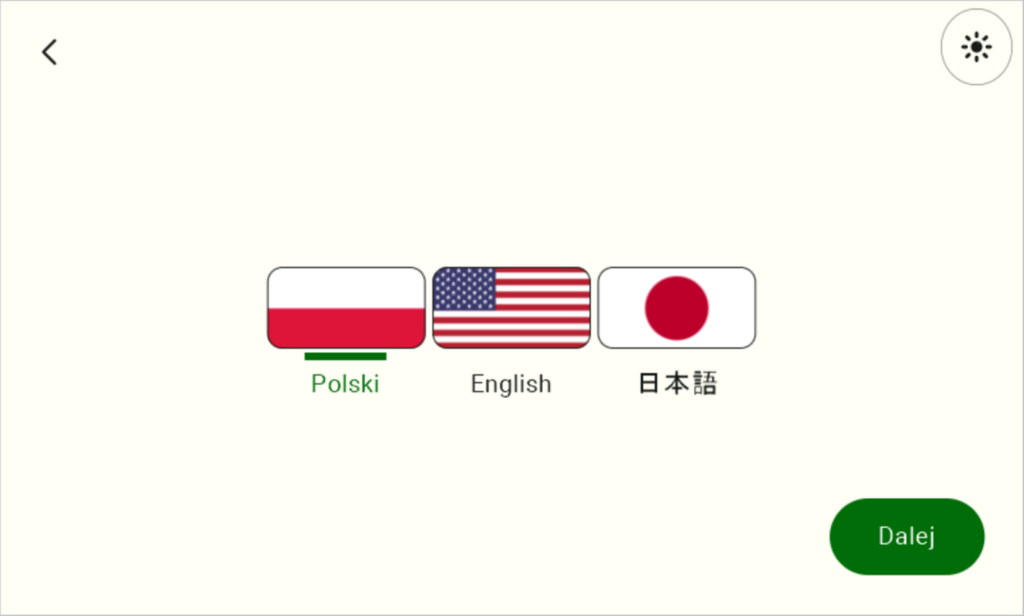
Podaj numer telefonu, na który mają przychodzić zgłoszenia alarmowe – to Twój bezpośredni kanał komunikacji z FarmWatch Pro.

Wpisz numer oraz kliknij zielony klawisz
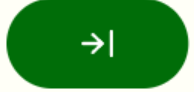
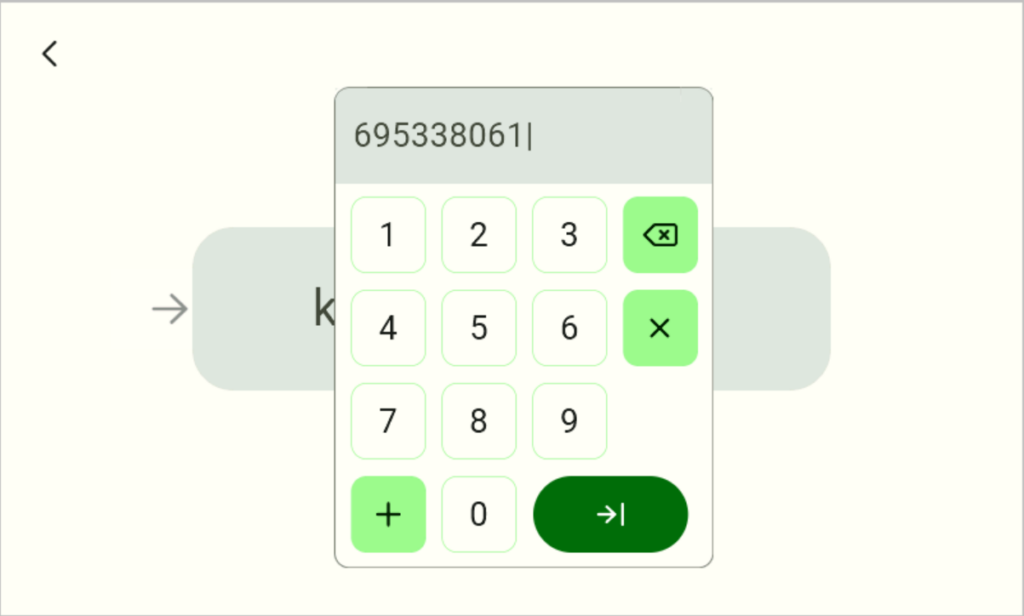
Wciśnij klawisz „Dalej”
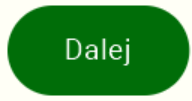
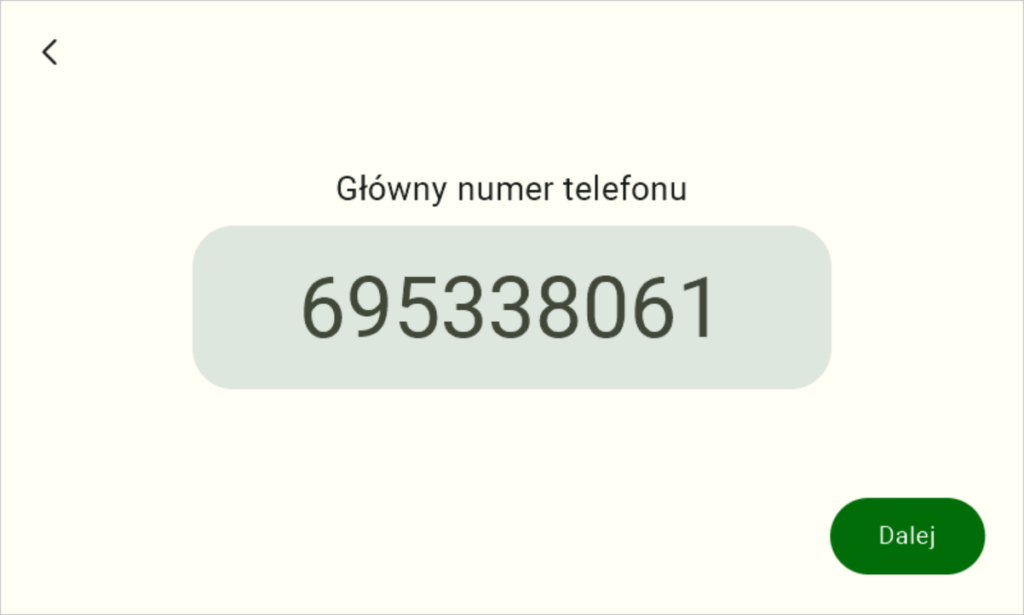
Wprowadź kod PIN, który otrzymałeś na podany numer telefonu. To wszystko! Pierwszy krok za Tobą.
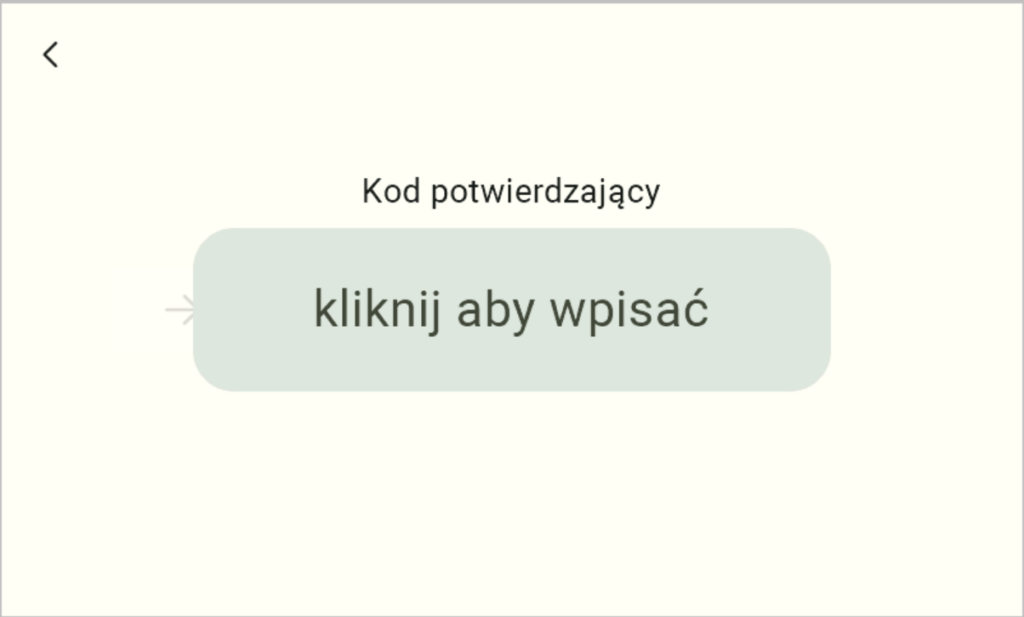
Po zaakceptowaniu wprowadzonego PIN’u powinieneś zobaczyć poniższy ekran.
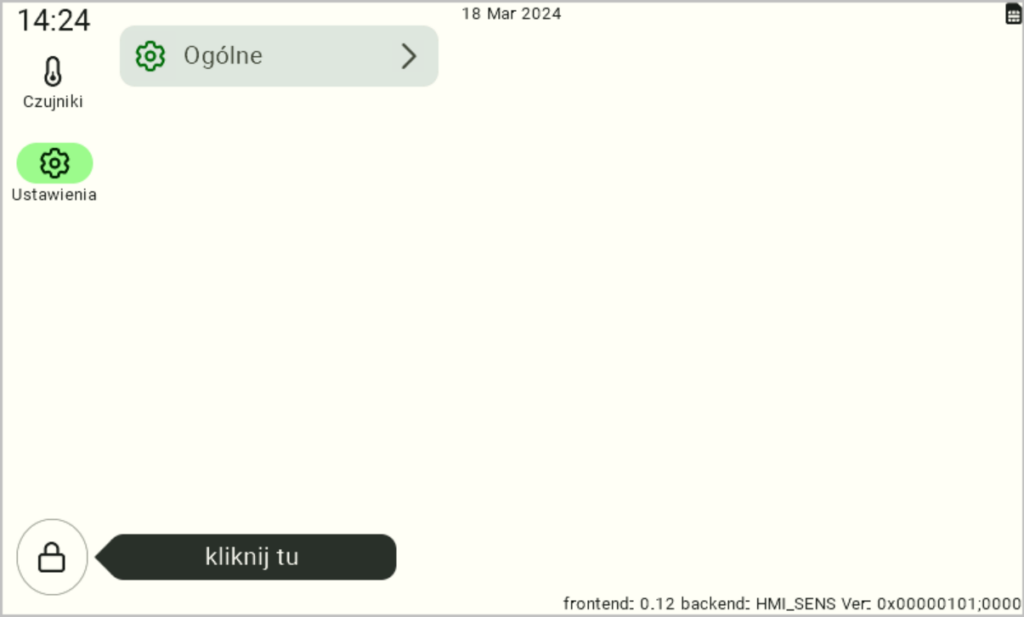
Jeśli wszystko wykonałeś do tej pory poprawnie możemy przejść do kolejnego kroku i dodać Twój pierwszy czujnik.
Krok 2: Dodajemy czujnik
Aby przejść dalej, odblokuj ekran wprowadzając PIN (pamiętaj, domyślny PIN to 0000).
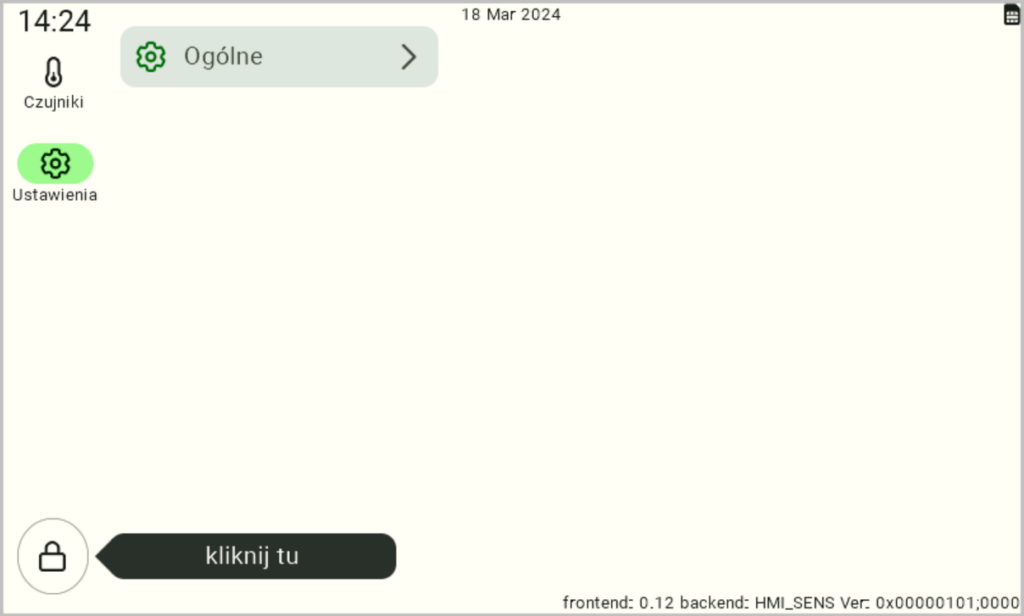
Teraz wybierz opcję „Dodaj urządzenie” – to prostsze niż myślisz!
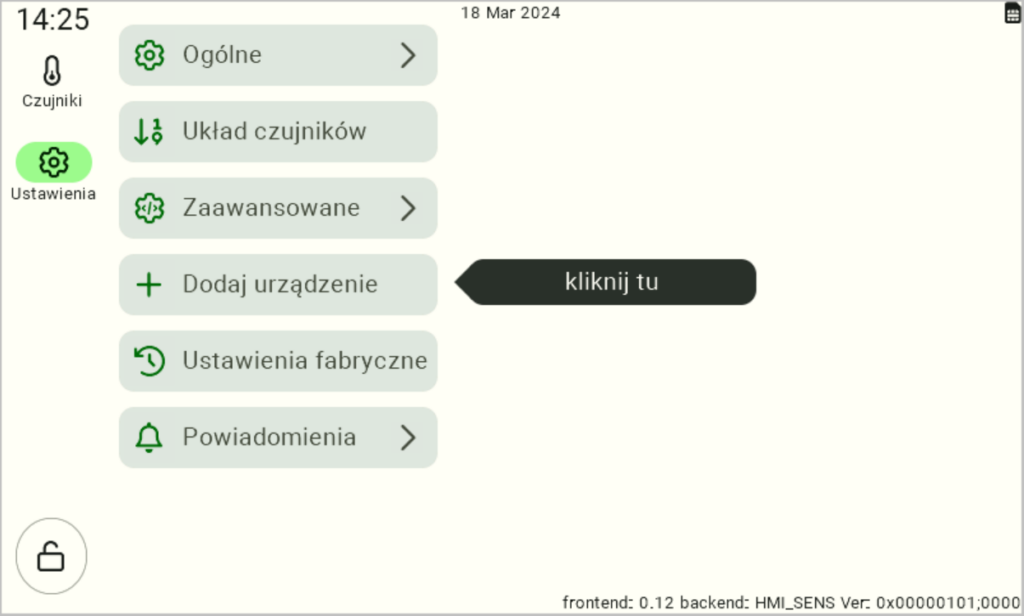
Powinieneś w tym momencie widzieć poniższy ekran.
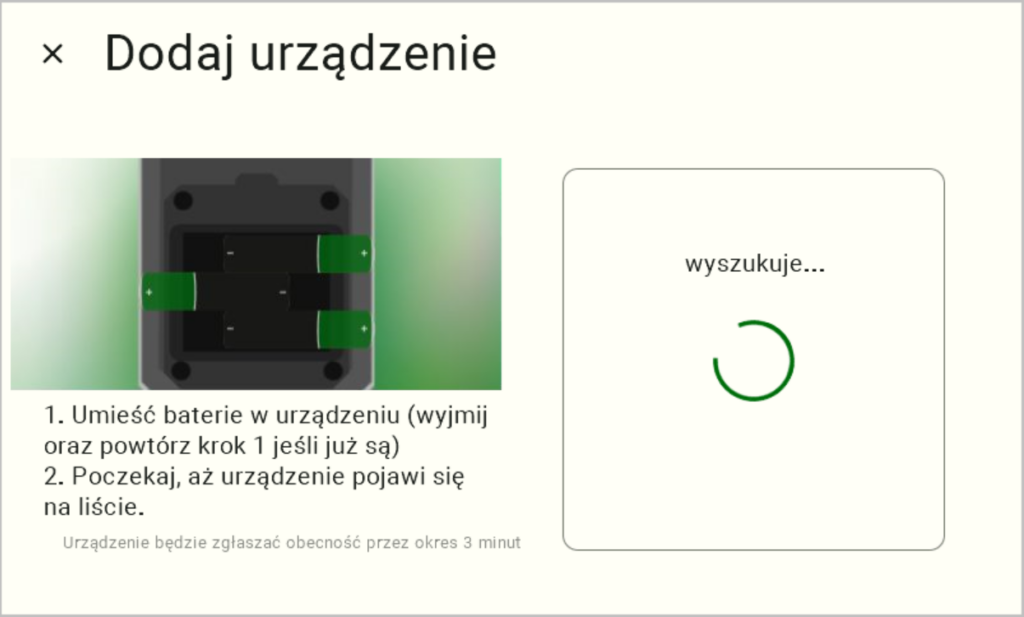
Włóż baterie do czujnika temperatury i przygotuj się na magię.
Kiedy na ekranie pojawi się informacja o wykrytym czujniku, kliknij zielony klawisz, aby go dodać. Już prawie tam jesteśmy!
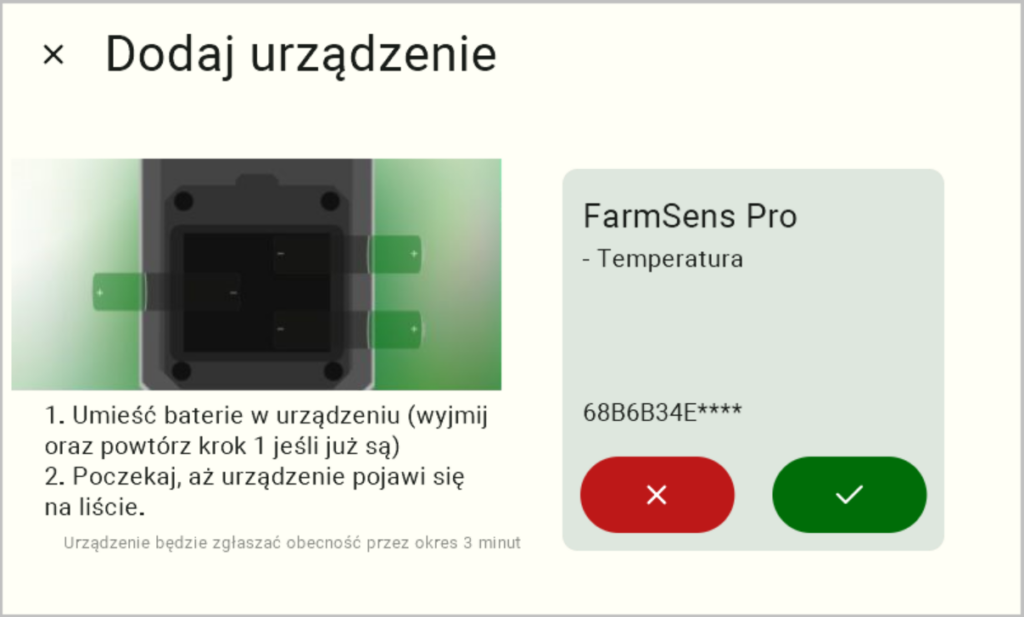
Wpisz 4 ostatnie znaki numeru seryjnego urządzenia, aby zakończyć proces. Mała wskazówka: aby zmienić klawiaturę na znaki, naciśnij klawisz ABC. Chcesz wrócić do numerycznej? Klawisz 123 to Twój przyjaciel.
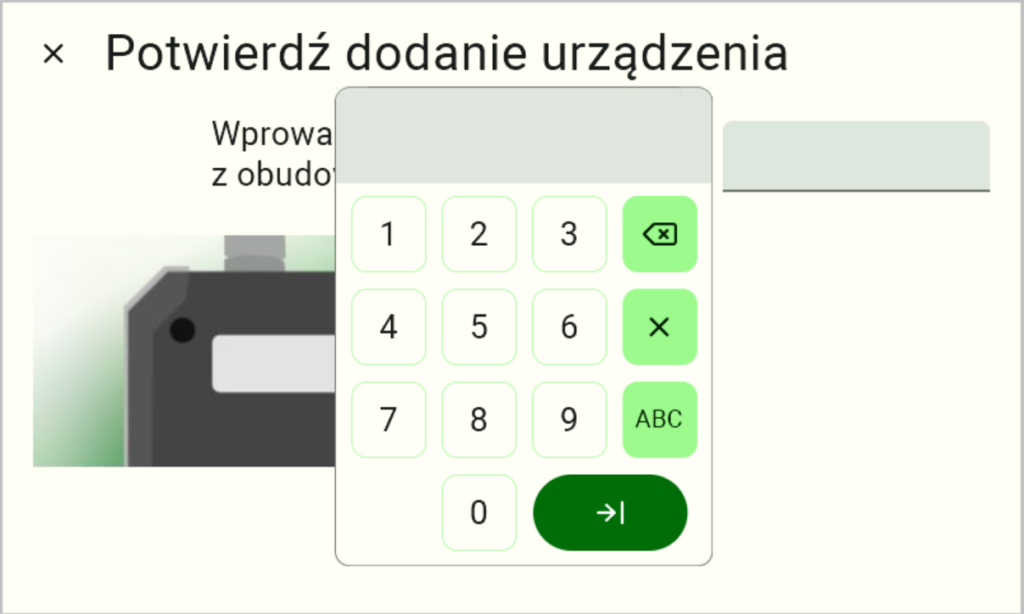
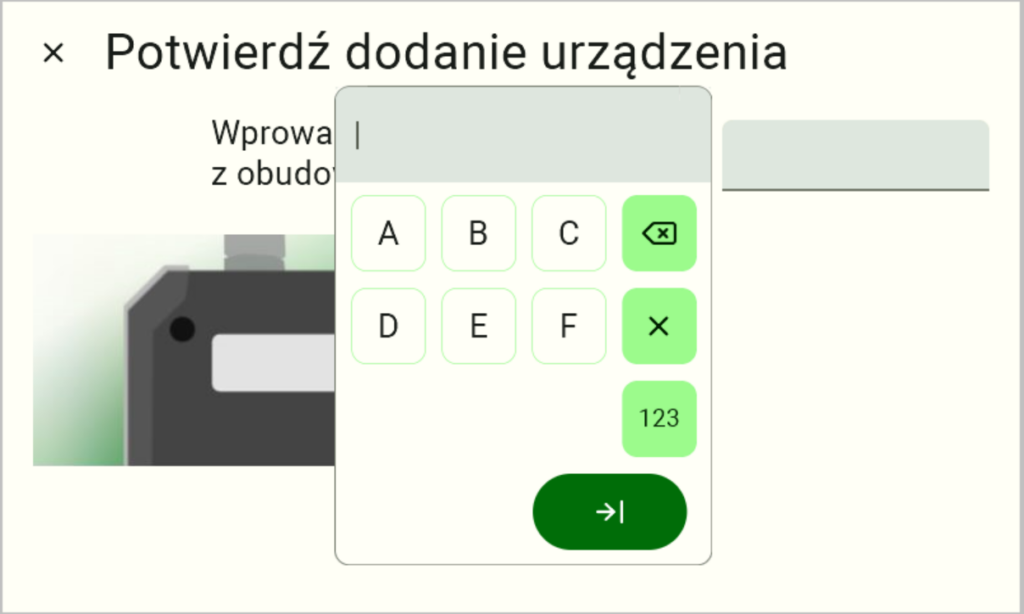
Naciśnij klawisz „Dodaj”
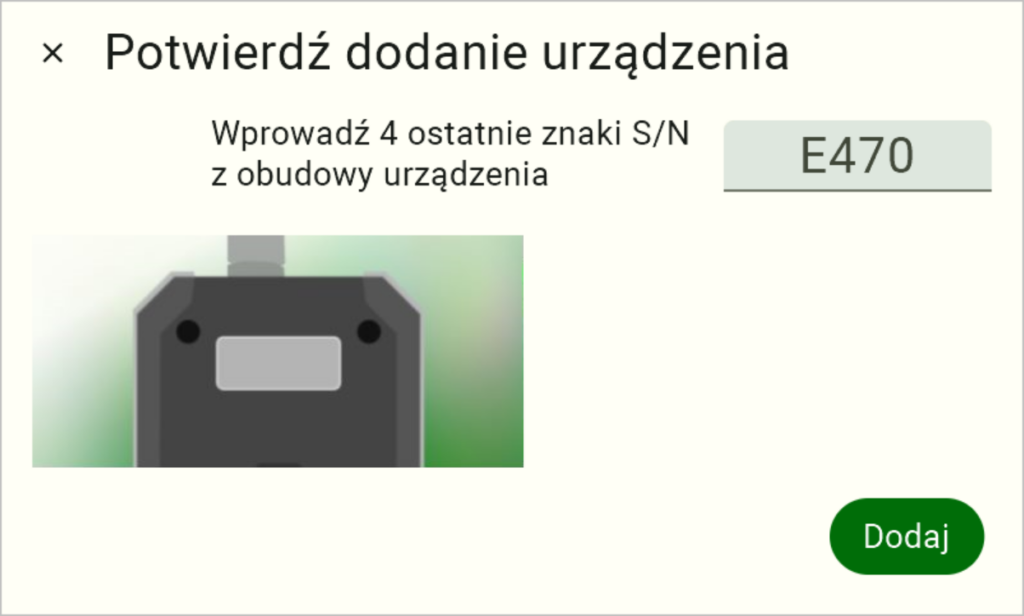
Sukces! Komunikat o poprawnym dodaniu czujnika to znak, że idziemy w dobrym kierunku.
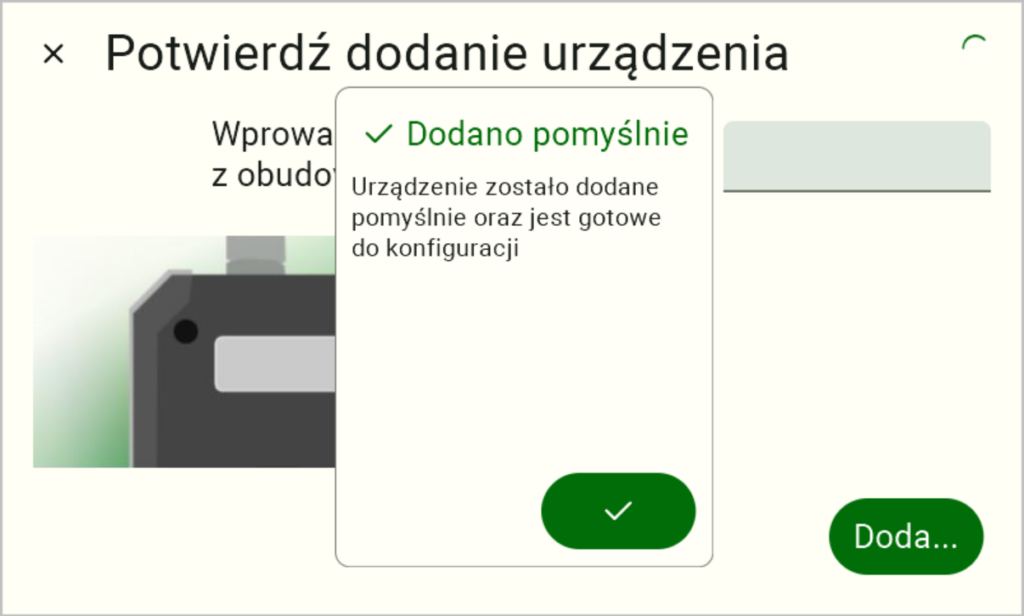
Krok 3: Personalizacja
Chcesz zmienić nazwę czujnika? Naciśnij kafel na głównym widoku z nazwą (numer seryjny urządzenia).
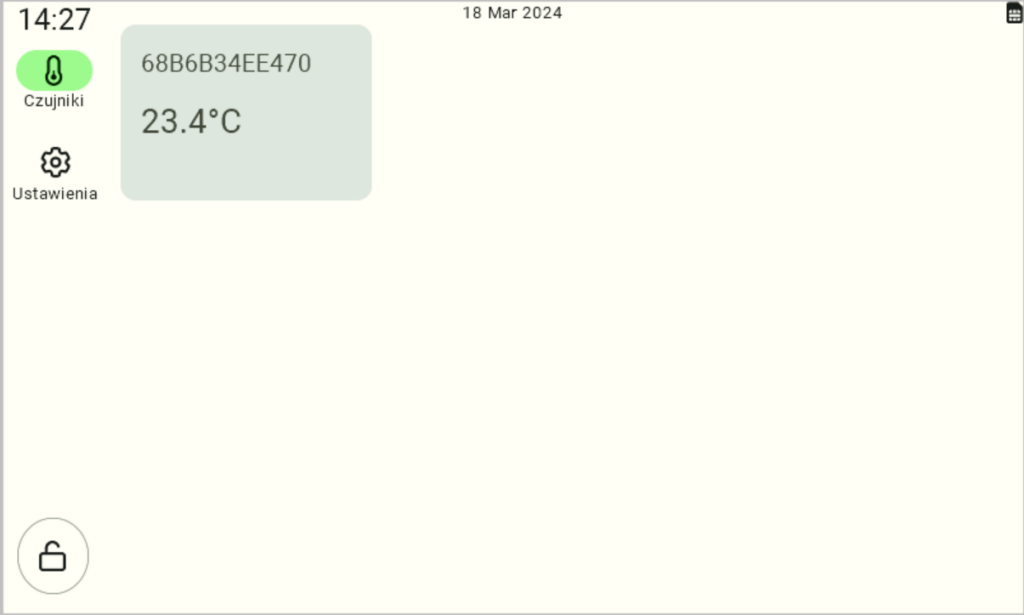
Wciśnij klawisz zębatki…
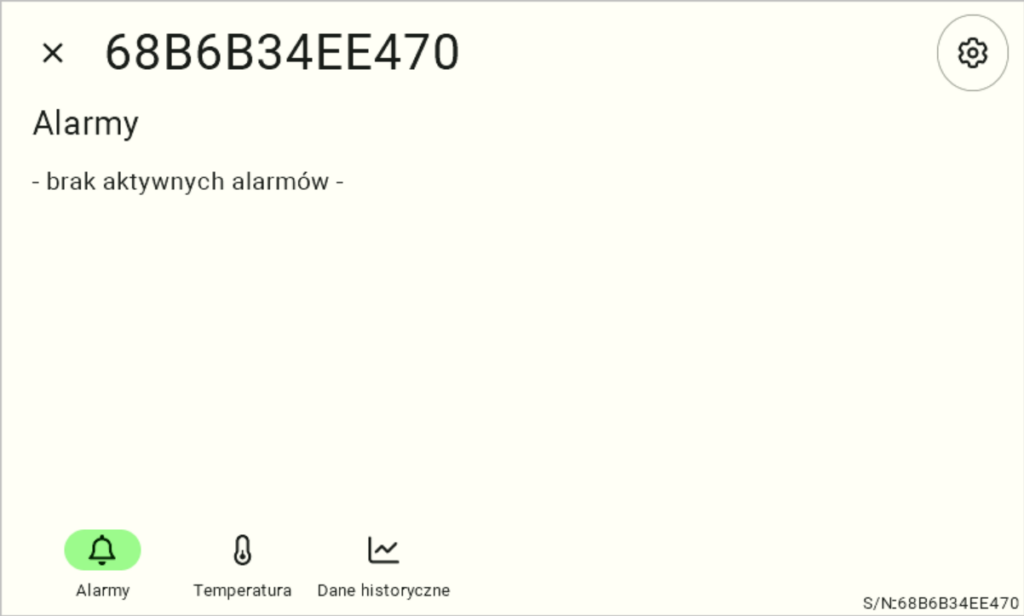
…, a następnie „zmień nazwę”.
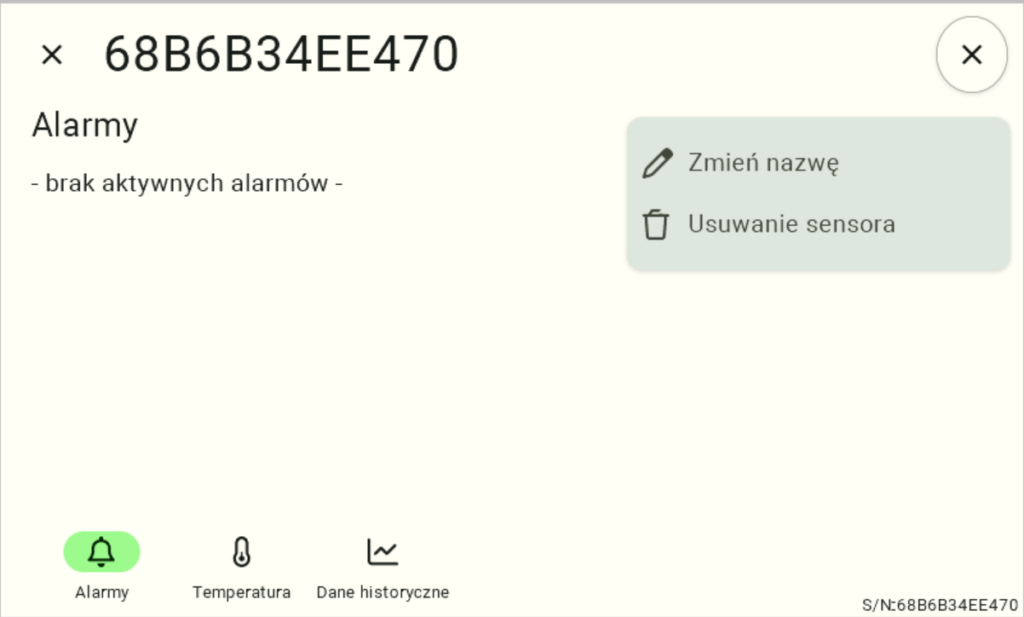
Naciśnij na szary obszar z numerem seryjnym urządzenia, aby przejść do trybu edycji
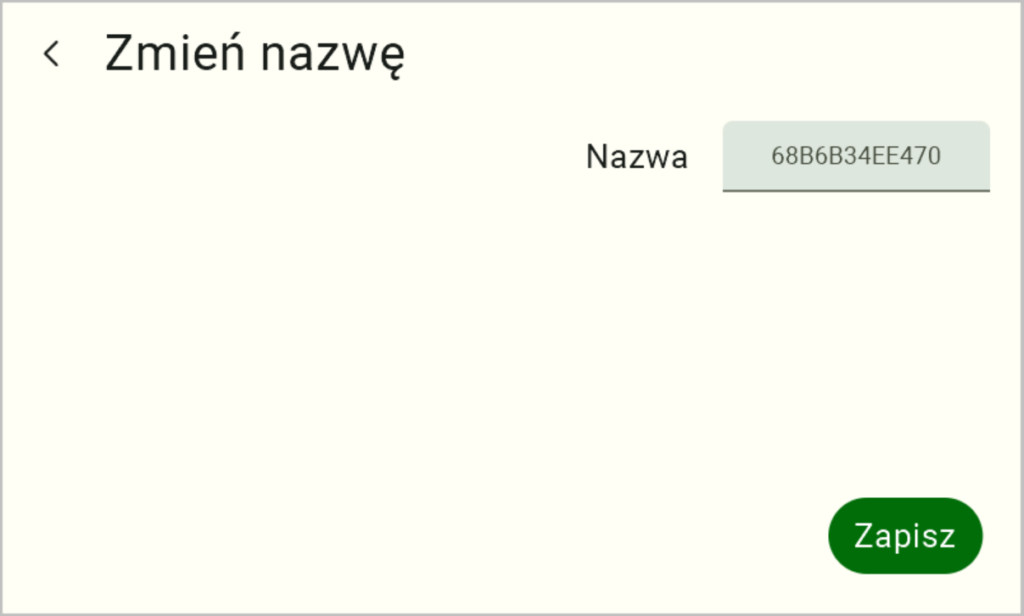
Proponujemy użyć nazwy miejsca, w którym będzie czujnik, np. „Tuczarnia 1”. To pomoże Ci zachować porządek.
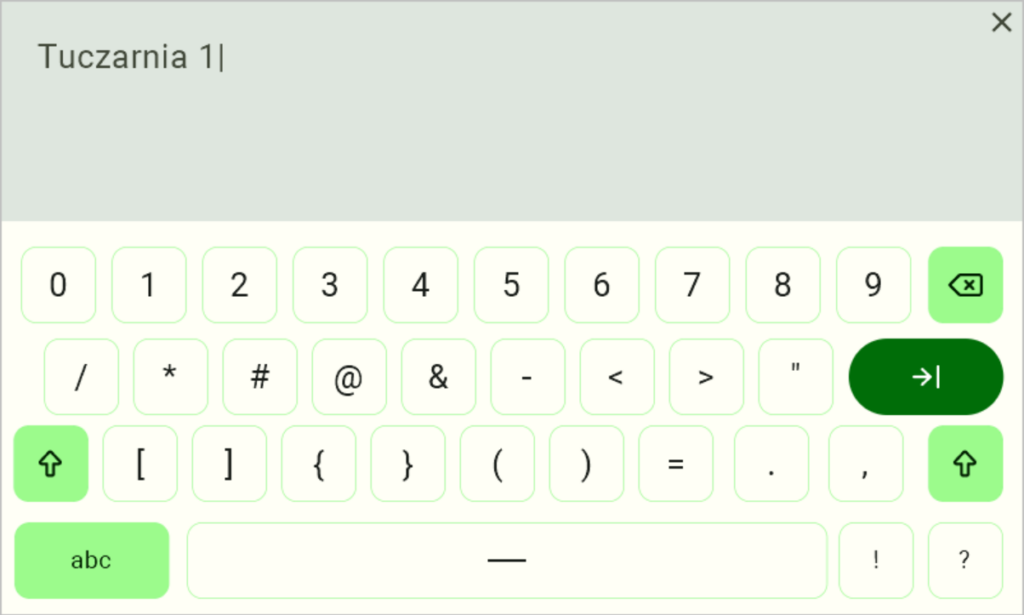
Naciśnij klawisz Zapisz aby zatwierdzić zmiany
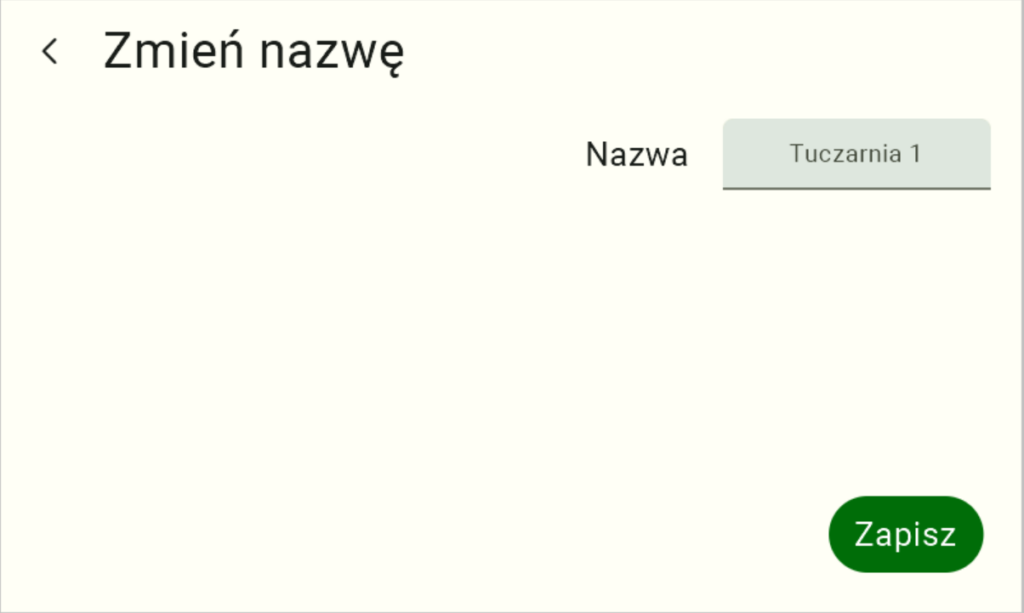
Krok 4: Ustawienia alarmów
Teraz, gdy masz już swój czujnik na miejscu, czas zatroszczyć się o to, byś zawsze był na bieżąco z tym, co dzieje się na Twojej farmie. Przejdź do zakładki „Temperatura”, aby zacząć personalizację ustawień.
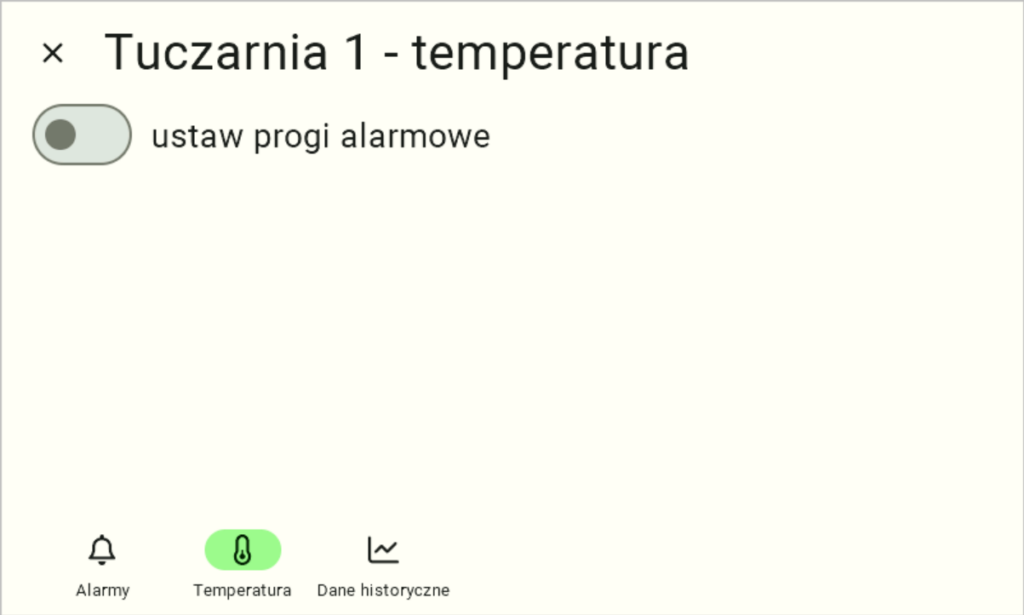
W lewym górnym rogu ekranu znajdziesz przycisk „ustaw progi alarmowe”. To tutaj decydujesz, przy jakich wartościach temperatura stanie się dla Ciebie ważna. Naciśnij go, aby przejść do następnego kroku.
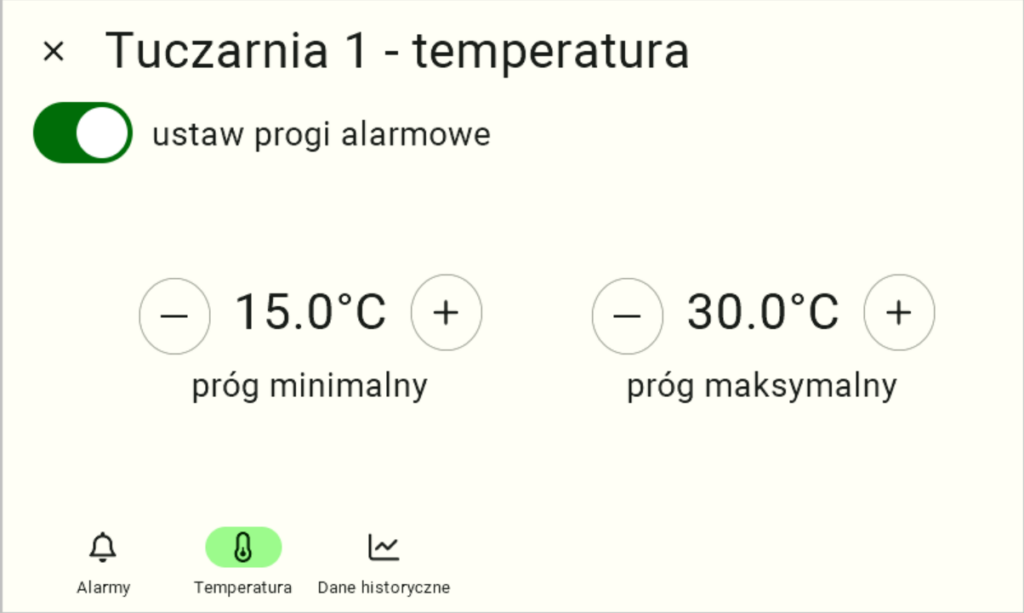
Czas ustawić próg minimalny oraz maksymalny. To proste – wybierasz wartości, przy których FarmWatch Pro ma wysłać Ci SMS oraz zadzwonić na zdefiniowany numer telefonu. Chodzi o to, abyś mógł szybko zareagować, gdy temperatury wyjdą poza ustalone przez Ciebie granice.
Jeśli temperatura przekroczy ustalone progi, kafel czujnika zabarwi się na czerwono. To sygnał, że coś się dzieje i wymaga Twojej uwagi. Kolor czerwony oznacza, że nadszedł czas na działanie.
Klikając na dany czujnik na ekranie głównym, przejdziesz do widoku z aktywnymi alarmami. Tutaj zobaczysz szczegóły – co spowodowało alarm i jakie działania możesz podjąć.
A co z przeszłością? FarmWatch Pro pozwala Ci również zagłębić się w historię temperatur. Przejdź do zakładki „Dane Historyczne”, a następnie „Temperatura”, aby zobaczyć wykres z danymi za wybraną dobę. Przeglądanie jest proste – użyj klawiszy lewo/prawo w prawym dolnym rogu ekranu, aby poruszać się między dniami. Dotknięcie danego okresu na wykresie pokaże Ci szczegółowe dane: godzinę oraz temperaturę w danym momencie.
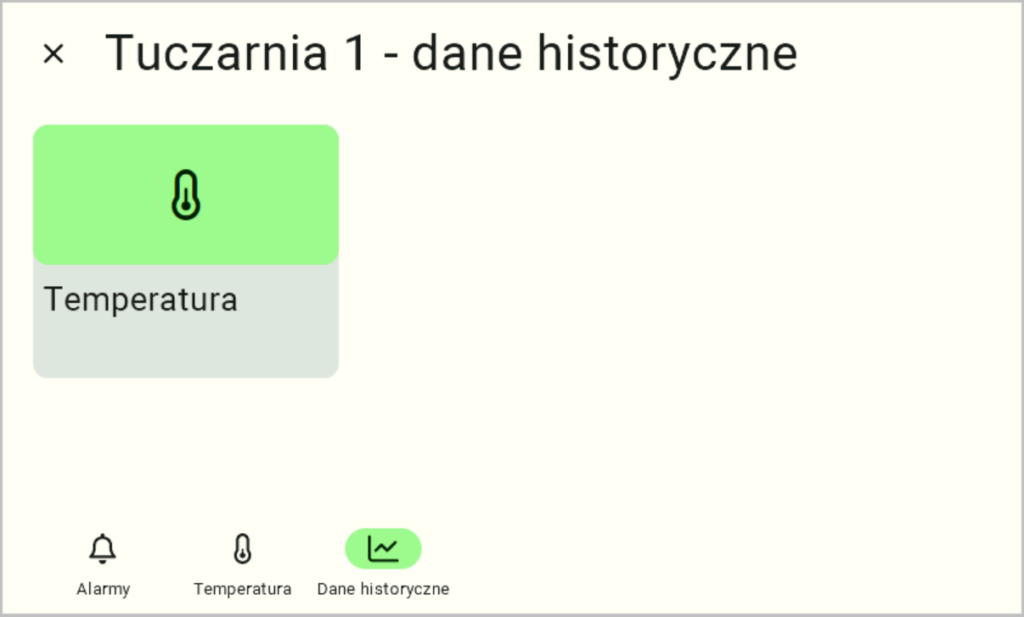
Gratulacje! Udało Ci się skonfigurować stację oraz dodać swój pierwszy czujnik. Teraz jesteś gotowy, aby cieszyć się spokojem i kontrolą, jaką oferuje FarmWatch Pro.
Masz ochotę dodać więcej czujników czy numerów telefonu? A może interesuje Cię, jak ustawić datę i czas, zmienić motyw wyświetlacza lub skonfigurować powiadomienia? Zajrzyj do naszych kolejnych artykułów – wszystko jest na wyciągnięcie ręki.
Dziękujemy za wybranie FarmWatch Pro. Razem zmieniamy rolnictwo na lepsze!
